Siendo la aplicación de mensajería instantánea más grande con más de mil millones de usuarios, WhatsApp tiene todo para sorprender a sus usuarios. Hay muchas funciones en WhatsApp que pueden mejorar su experiencia, aunque no todas son sencillas de acceder. Es por eso que vamos a enumerar algunas funciones útiles de WhatsApp que siempre estuvieron ahí, pero que quizás no conozcas. Estas características deberían ayudarlo a ser más productivo o al menos convertirlo en un usuario de WhatsApp más inteligente.
1. Recupere su privacidad
De forma predeterminada, WhatsApp brinda mucha información sobre usted incluso a los usuarios desconocidos. Esto puede ser una violación de la privacidad para las personas conscientes de la privacidad y también es malo para las personas a las que no les gusta que las rastreen (puede ser por motivos comerciales). Por ejemplo, WhatsApp le permitirá a personas desconocidas saber tu estado, foto de perfil, cuando estás en línea e incluso cuando lees un mensaje (personalmente odio los dos últimos).
Para administrar la privacidad, toque el menú principal ubicado en la esquina superior derecha (tres puntos verticales) y seleccione «Configuración» desde allí. Después de eso, ve a «Cuenta» y luego a «Privacidad».
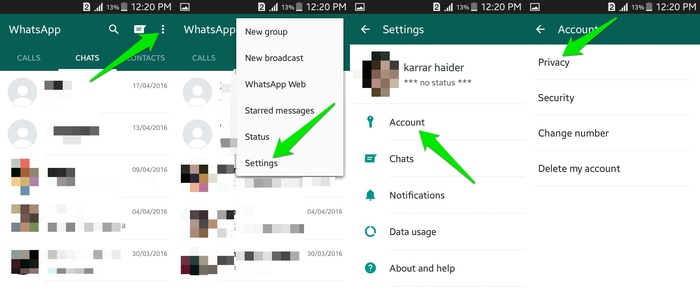
Aquí verás todas las opciones para gestionar tu privacidad. Puede establecer el nivel de privacidad en «Todos», «Mis contactos» y «Nadie». Las opciones de privacidad incluyen:
- Ultima vez visto: La última vez que vio cuando se conectó a WhatsApp mencionado bajo su nombre.
- Foto de perfil: Oculta tu foto de perfil de los demás.
- Estado: Oculte su estado de otras personas.
- Leer el recibo: Oculte la confirmación de que ha leído el mensaje (dos marcas azules).
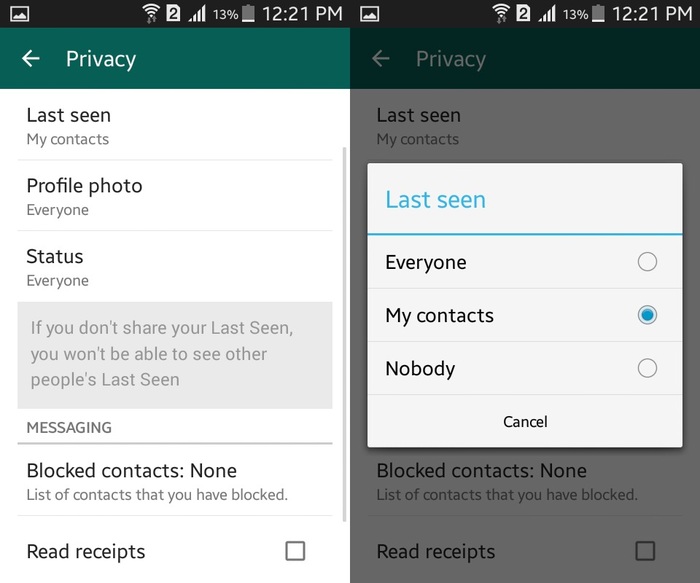
Nota: Si deshabilita las opciones «Último visto» y «Leer recibo», tampoco podrá ver la confirmación de lectura y el estado «Último visto» para otros (es un arma de doble filo).
2. Enviar mensajes privados a varias personas
Si desea enviar un mensaje a varias personas (como una invitación), no necesita enviarlo individualmente a cada destinatario. Puede crear una lista de difusión para enviar los mensajes a todos los contactos de la lista y también ver sus respuestas. Simplemente toque el menú principal en la esquina superior derecha y seleccione «Nueva transmisión» desde allí. Ahora agregue personas a la lista y toque «Crear». Puede enviar mensajes a estas personas y obtener sus respuestas en el mismo lugar.
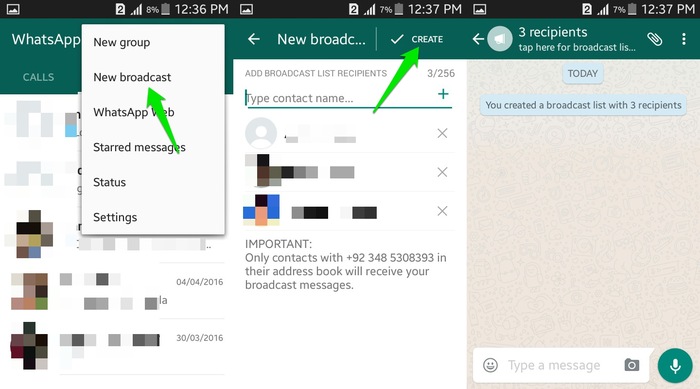
Para los destinatarios, el mensaje seguirá siendo un mensaje privado y no sabrán que fue un mensaje de difusión o que se envió a otras personas (a diferencia de los chats grupales). Sin embargo, cabe señalar que solo las personas que tengan tu número en sus contactos podrán recibir los mensajes emitidos.
3. Crear atajos de chat
Si chatea a menudo con una persona en particular, puede crear un acceso directo de chat en su pantalla de inicio para acceder rápidamente al chat en lugar de abrir la aplicación WhatsApp. En la sección «Chats», toque y mantenga presionado el chat que desea agregar a la pantalla de inicio. Cuando aparezcan las opciones, toque «Agregar acceso directo de chat» y se agregará al espacio libre en su pantalla de inicio.
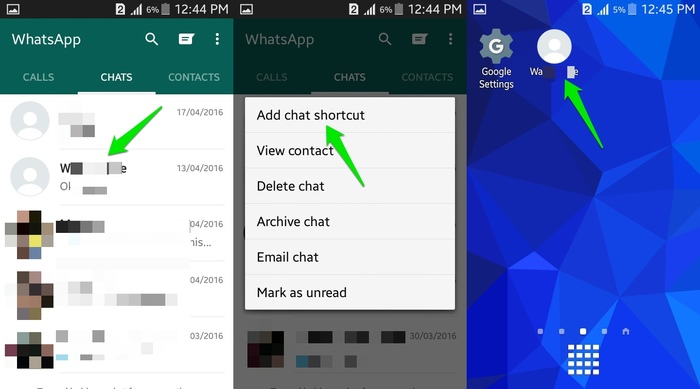
También puede hacer esto para grupos y contactos para acceder a ellos rápidamente.
4. Vea exactamente cuándo se leyó su mensaje
WhatsApp le muestra la hora exacta en que se entregó su mensaje justo debajo del mensaje enviado. Sin embargo, también puede ver cuándo el recibo leyó realmente el mensaje (si se habilitó «Leer recibo»). Simplemente toque y mantenga presionado el mensaje que envió, y luego seleccione el botón «Información del mensaje» (un círculo con una «i») de los botones anteriores. Verás exactamente cuándo se entregó y cuándo lo leyó el destinatario.
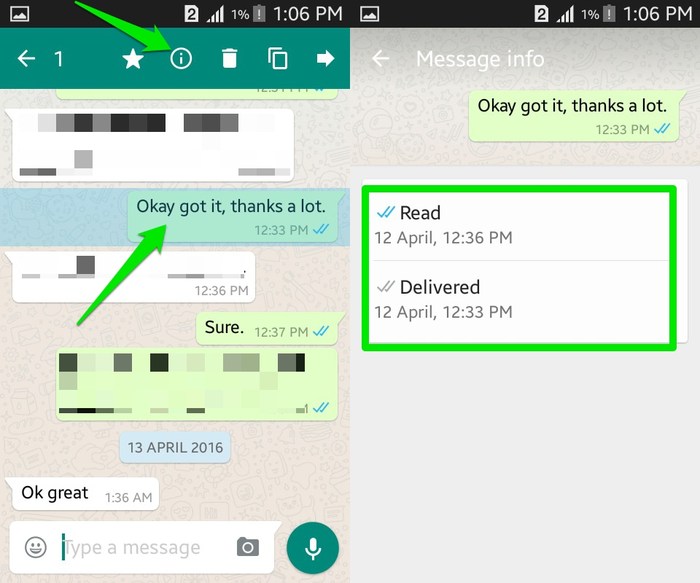
5. Usa un tono de piel diferente para los emojis
Algunos de los emojis que se basan en gestos con las manos o rostros (no sonrisas) también se pueden modificar para enviarlos con un tono de piel diferente (de claro a oscuro), perfecto para darle un toque personal. Simplemente toca el icono del triángulo en la esquina inferior derecha del emoji (si está disponible) y verás todos los tonos de piel disponibles.
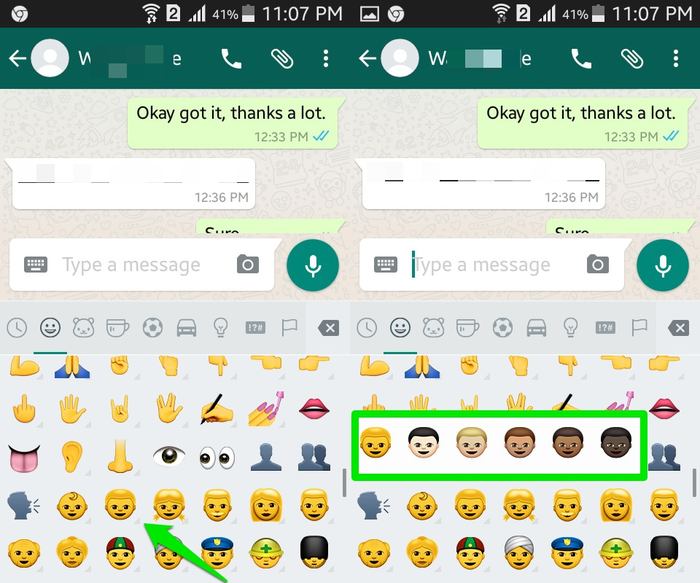
6. Mensajes importantes con estrellas
Si desea hacer referencia a un mensaje en un momento posterior, como la dirección de la casa de alguien, puede destacarlo para verlo más tarde en cualquier momento sin necesidad de buscar en el historial de chat. Toque y mantenga presionado el mensaje y toque el botón «Estrella» de los botones anteriores para destacarlos. Puede ver estos mensajes yendo al menú principal en la esquina superior derecha de la interfaz y tocando «Mensajes destacados».
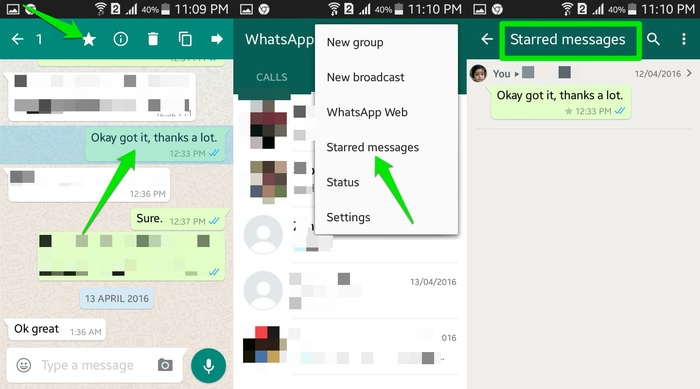
7. Usa el formato de texto de WhatsApp
WhatsApp ha agregado recientemente una función para cambiar el formato del texto, como el uso de negrita, cursiva o texto tachado. Esto no es con botones (a diferencia de los otros editores de texto); en su lugar, tendrá que usar la sintaxis correcta antes y después del texto para cambiar su formato. A continuación se muestran los cuatro tipos de sintaxis que puede utilizar:
- Audaz *Añadir texto aquí*
- Cursiva _Añadir texto aquí_
- Penetrar ~Añadir texto aquí~
- negrita y cursiva *_Añadir texto aquí_*
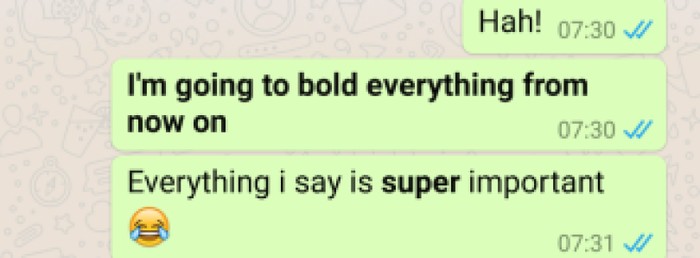
Por ejemplo, si desea poner en negrita «expertogeek», debe escribir *expertogeek.*
Esta función aún se está implementando y no todos pueden disfrutarla todavía. Debe experimentar con esto en un área segura (como su estado) antes de usarlo en conversaciones.
Conclusión
Arriba hay algunos consejos útiles que puede usar para tener una mejor experiencia de WhatsApp. Algunos de estos consejos lo harán más productivo y otros simplemente lo convertirán en un usuario de WhatsApp más inteligente. ¿Cuál de estos consejos no conocías? ¿Conoces algún buen consejo de WhatsApp? Háganos saber en los comentarios.
